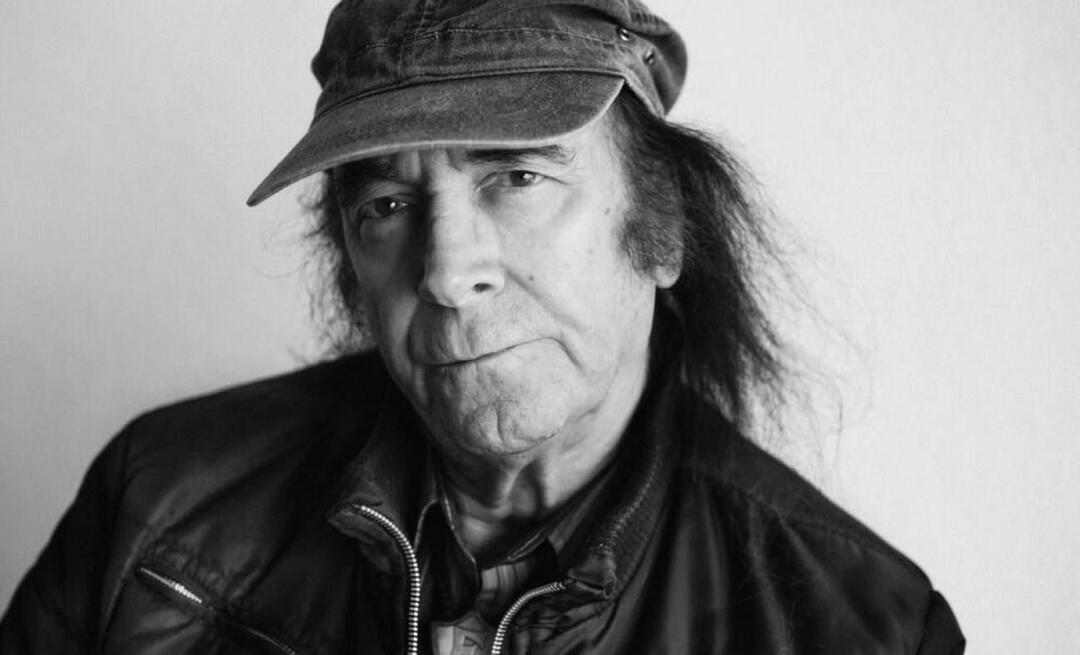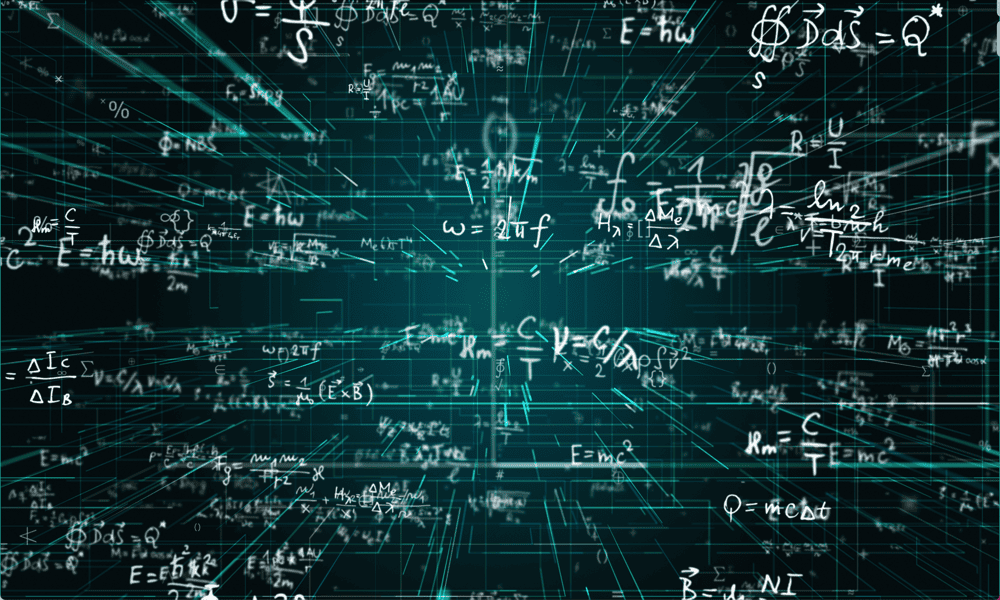تاريخ آخر تحديث

اجتماعات تكبير ازدادت شعبيتها في الأسابيع الأخيرة حيث أجبر جائحة فيروس تاجي جديد معظم العالم في الداخل. تجتمع الشركات والأفراد على حد سواء تقريبًا للعمل والمتعة. إحدى الطرق لتخصيص الخاص بك تجربة التكبير هو عن طريق إضافة خلفية مخصصة. الآن ، بدلاً من إظهار الحضور الآخرين في مكتبك أو مطبخك الفوضوي ، يمكنك إضافة مشهد شاطئ أو مدينة ، على سبيل المثال ، لأي شيء آخر قد تريده. إليك كيفية إضافة مظهر مخصص لأي اجتماع Zoom تحضره ، سواء كمضيف أو ضيف.
ما هو الزووم؟
سان خوسيه ، ومقرها كاليفورنيا ، هي منصة اتصالات تتميز بأدوات لعقد اجتماعات الفيديو والصوت. على عكس العديد من البدائل الموجودة في السوق ، يتوفر Zoom عبر منصات متعددة ، بما في ذلك عبر الويب والتطبيقات. يحتوي كل اجتماع Zoom عادةً على مضيف ومدعوين مختلفين. تقدم Zoom حزم متميزة ، بما في ذلك الحزم للفرق الصغيرة والشركات الصغيرة والمتوسطة والشركات. هناك أيضًا حزمة هدية مجانية تسمح لأي شخص باستخدامها.
تسمح حزمة Zoom الشخصية الأساسية للمضيف بدعوة ما يصل إلى 100 شخص لحضور جلسة. الحد الأقصى للوقت المسموح به لهذه الاجتماعات هو 40 دقيقة ، على الرغم من أن Zoom خفف هذا القيد للعديد خلال الوباء. تسمح الحزمة الأساسية المجانية بجلسات غير محدودة ، على الرغم من أنه يمكنك عقد اجتماع واحد فقط في كل مرة.
إضافة خلفية للتكبير
يمكنك إضافة خلفية Zoom من خلال تطبيق Zoom الرسمي وعميل Zoom لنظامي التشغيل Mac و Windows. تتيح لك ميزة الخلفية الافتراضية عرض صورة أو فيديو. تعمل الأداة بشكل أفضل مع شاشة خضراء وإضاءة موحدة. تتيح هذه المجموعة لـ Zoom اكتشاف الفرق بينك وبين الخلفية. لا يمتلك معظم المستخدمين المنزليين شاشة خضراء! يمكنك شراء واحدة عبر الإنترنت.
كما تكبير يشرح، لا توجد قيود على الحجم عند إضافة خلفيات افتراضية ، لكنها توصي بقص الصورة لمطابقة نسبة العرض إلى الارتفاع للكاميرا قبل تحميلها.
مثال: إذا تم تعيين الكاميرا على 16: 9 ، فستعمل صورة بدقة 1280 بكسل × 720 بكسل أو 1920 بكسل بدقة 1080 بكسل بشكل جيد.
استخدام تطبيق Zoom على iOS
يمكنك تغيير الخلفية من خلال تطبيق Zoom Cloud Meetings على iOS خلال نشيط اجتماع فقط. لا يدعم تطبيق Zoom لنظام Android حاليًا الخلفيات الافتراضية.
- اضغط على رمز المزيد في أسفل الشاشة.
- أختر الخلفية الافتراضية.
- تحديد + لتحديد صورة لاستخدامها كخلفية.
- اضغط على صورة لاستخدامها من صورك.
- تحديد فعله، ثم قريب.
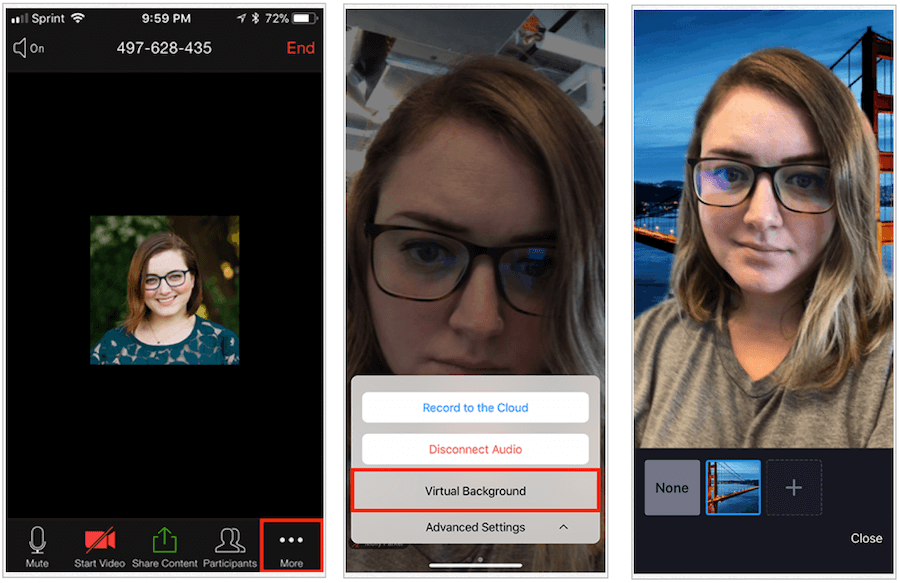
المصدر: Zoom
استخدام برنامج Zoom Client على نظام Mac أو Windows
- أثناء اجتماع Zoom نشط ، انقر فوق ^ سهم في أسفل الشاشة.
- تحديد اختر خلفية افتراضية…
- عند الاقتضاء ، انقر فوق تحميل على الرسالة المنبثقة.
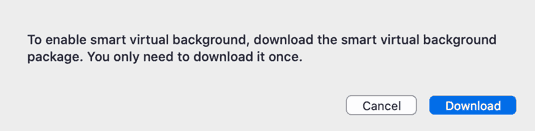
من هنا:
- حدد صورة تريد أو انقر فوق + زر لإضافة صورتك.
- انقر على "س"للعودة إلى الاجتماع.
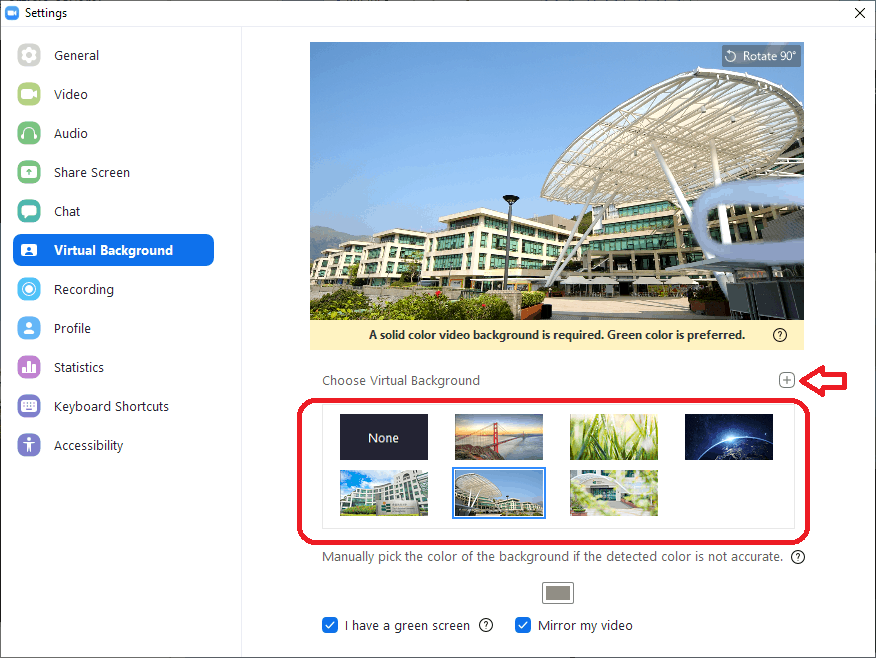
المصدر: Zoom
اقتراحات
يقدم Zoom النصائح التالية للخلفيات الافتراضية:
- لتحقيق أفضل تأثير للخلفية الافتراضية ، يوصي Zoom باستخدام خلفية ملونة صلبة ، ويفضل أن تكون خضراء.
- تنتج الكاميرات عالية الجودة خلفية افتراضية أفضل. انظر توصيات الكاميرا للحصول على التفاصيل.
- استخدم إضاءة ولونًا موحدًا.
- لا ترتدي ملابس من نفس لون الخلفية الافتراضية.
- صورة خلفية بنسبة عرض إلى ارتفاع 16: 9 وحد أدنى للدقة 1280 × 720 بكسل. مصادر الصور الخالية من حقوق الملكية: Pexels و Unsplash و Pixabay.
- فيديو (ملف MP4 أو MOV) بدقة لا تقل عن 480 × 360 بكسل (360 بكسل) وحد أقصى للدقة 1920 × 1080 بكسل (1080 بكسل).
احصل على قوالب الخلفية
مع ازدياد شعبية Zoom ، يزداد أيضًا عدد المواقع التي تقدم قوالب الخلفية. في أكثر من Unsplash، على سبيل المثال ، هناك حاليًا 114 خلفية عالية الجودة متاحة ومتنامية. تقدم Shutterstock أيضا ممتازة اختيار من الخلفيات الافتراضية المجانية لاحتياجات Zoom الخاصة بك ، مثل العديد من الخلفيات الأخرى.
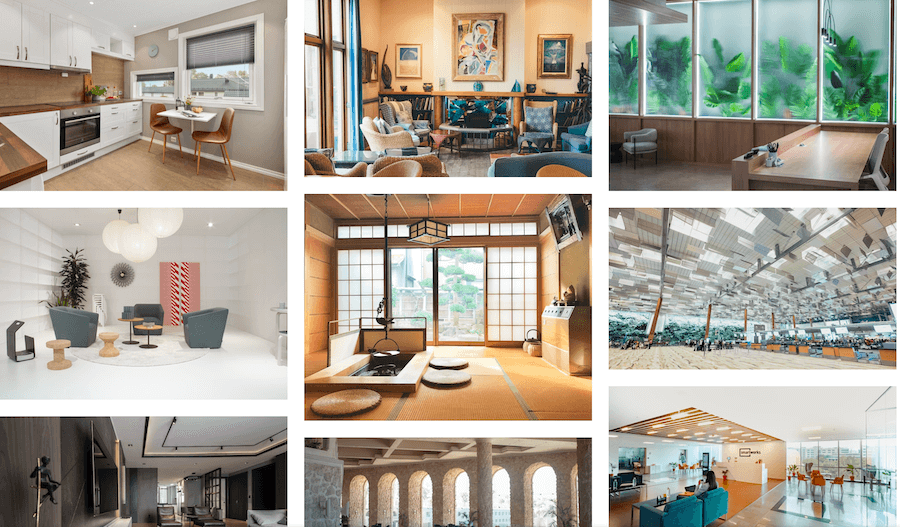
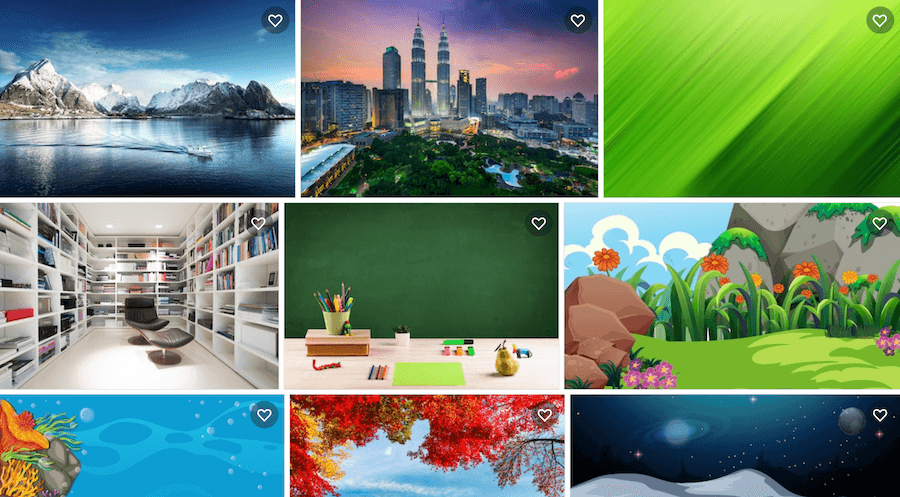
Zoom أداة مفيدة لأي شخص يريد الاتصال بالآخرين عن بعد. على الرغم من أنه تم إنشاؤه في البداية للاستخدام التجاري ، يمكن للأفراد أيضًا استخدام الخدمة. أفضل ما في الأمر أنه مجاني لمعظم الأفراد. استخدمه للتواصل مع أصدقائك وعائلتك وأحبائك الآخرين ، واستمتع بها!
ما هو رأس المال الشخصي؟ مراجعة 2019 بما في ذلك كيفية استخدامها لإدارة الأموال
سواء كنت تبدأ بالاستثمار لأول مرة أو كنت متداولًا متمرسًا ، فإن Personal Capital لديها شيء للجميع. هنا نظرة على ...